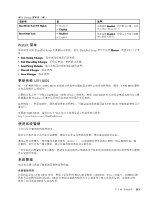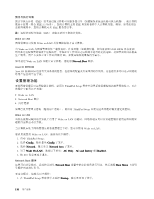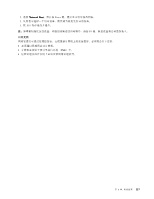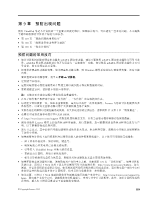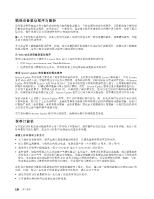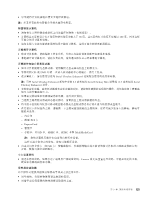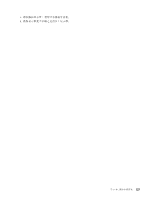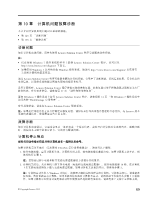Lenovo ThinkPad W530 (Simplified Chinese) User Guide - Page 134
确保设备驱动程序为最新, 保养计算机
 |
View all Lenovo ThinkPad W530 manuals
Add to My Manuals
Save this manual to your list of manuals |
Page 134 highlights
从 Web Lenovo Web 1. 访问 http://www.lenovo.com/ThinkPadDrivers。 2 使用 System Update System Update Lenovo Lenovo 支持 Web UEFI BIOS System Update Lenovo 支持 Web System Update System Update System Update System Update 13 5 5°C/41°F 或高于 35°C/95°F I/O ESD ESD 120
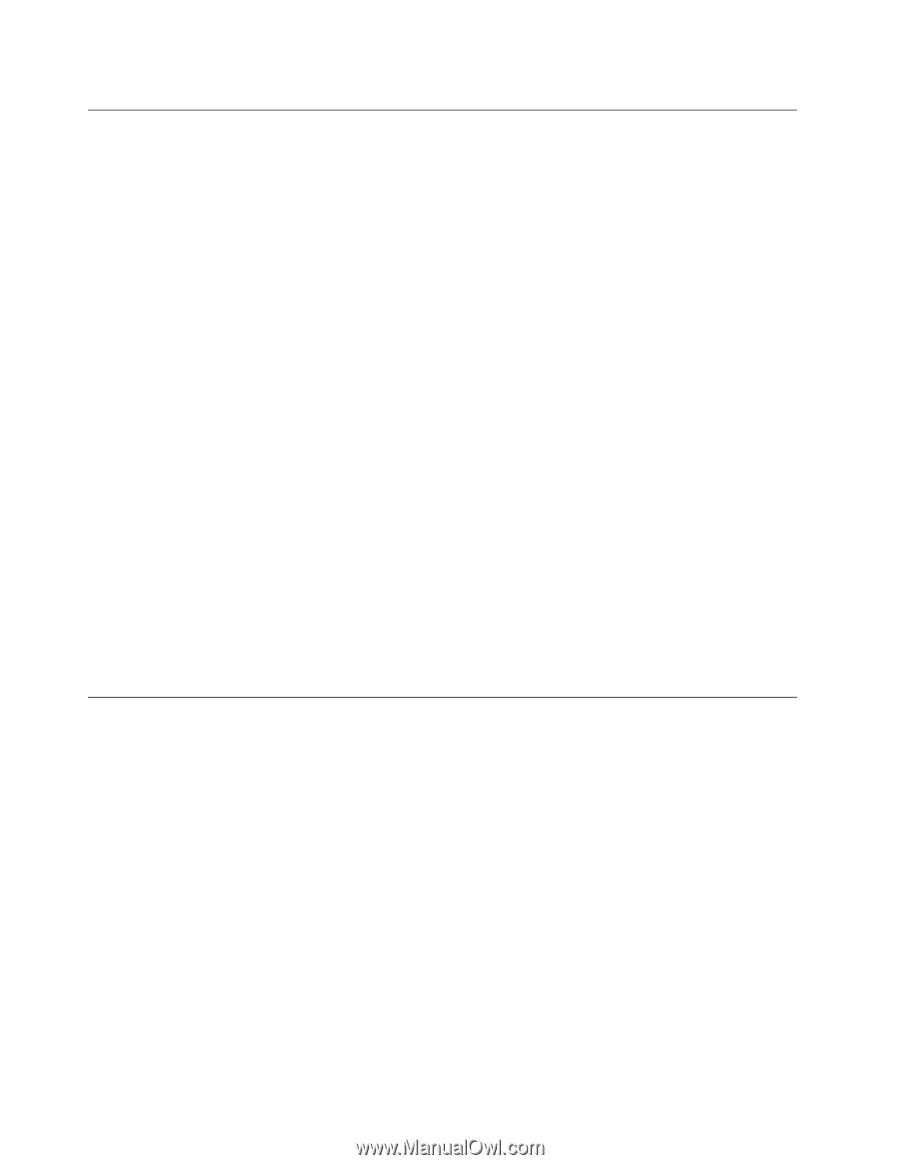
确保设备驱动程序为最新
设备驱动程序是包含用于操作系统的有关如何操作或驱动一个特定硬件的指令的程序。计算机的每个硬件组
件都有其特定的驱动程序。如果添加了一个新组件,需要指示操作系统如何对该硬件进行操作。安装了驱动
程序后,操作系统可以识别该硬件组件并知道如何使用。
注:由于驱动程序就是程序,因此它们与计算机上的任何其他文件一样容易遭到破坏,如果遭到破坏,可能
无法正确执行驱动程序。
并不总需要下载最新的驱动程序。但是,如果注意到组件的性能不佳或添加了新的组件,您就应该下载最新
的驱动程序。这样可能会消除该驱动程序引起问题的可能性。
从 Web 站点获取最新驱动程序
您可以通过执行以下操作从 Lenovo Web 站点下载和安装更新的设备驱动程序:
2. 选择您所持计算机的对应条目,然后按屏幕上的说明安装或更新必要的软件。
使用 System Update 获取最新的驱动程序
System Update 程序有助于使系统上的软件保持最新状态。更新程序包存储在 Lenovo 服务器上,可从 Lenovo
支持 Web 站点下载。更新程序包可以包含应用程序、设备驱动程序、UEFI BIOS 闪存或软件更新。当 System
Update 程序连接到 Lenovo 支持 Web 站点时,它会自动识别您计算机的机器类型与型号、已安装的操作系统
和操作系统的语言,以确定哪些更新可用于您的计算机。然后,System Update 程序会显示更新程序包列表,
并对每个更新按重要、推荐或可选进行归类,以帮助您了解其重要性。您可以完全控制下载和安装哪些更
新。选择您想要的更新程序包之后,System Update 程序会自动下载并安装更新,而不需要您进行任何干预。
您的计算机上已预装了 System Update 程序,并且该程序随时都可运行。唯一的先决条件是必须具有活动的
互联网链接。您可以手工启动该程序,或者使用调度功能使该程序按指定的时间间隔自动搜索更新。您也可
以根据严重性(重要更新、重要和推荐更新,或所有更新)预先定义要搜索的计划更新,以使供您选择的列
表仅包含自己感兴趣的那些更新类型。
有关如何使用 System Update 程序的更多信息,请参阅该程序的帮助信息系统。
保养计算机
尽管您的计算机的设计能使其在正常工作环境下可靠运行,但在操作时仍需注意一些常识性问题。按以下这
些重要技巧进行操作,您会从计算机中获得最大的益处和乐趣。
留意工作环境和工作方式
•
安全地存放包装材料,使其远离儿童能接触到的地方,以避免塑料袋导致窒息的风险。
•
使计算机远离磁体、开机状态的移动电话、电器或扬声器(至少相距 13 厘米,即 5 英寸)。
•
避免将计算机置于极端温度(低于 5
°
C/41
°
F 或高于 35
°
C/95
°
F)的环境中。
•
某些设备,如某些便携式台式风扇或空气净化器会产生负离子。如果计算机靠近此类电器,或长期暴露在
含有负离子的空气中,则计算机可能会带有静电。可能会在触摸计算机键盘或其他部件时通过手释放这些
静电,也可能会通过连接到计算机的 I/O 设备上的接口释放这些静电。尽管这种静电释放(ESD)与您
的身体或衣物对计算机的静电释放方向相反,但它同样使计算机存在发生故障的风险。
我们设计和制造计算机时将静电荷的任何影响都降至了最小。然而,超过某一限度的静电荷会增加 ESD 的
风险。因此,在会产生负离子的设备旁边使用计算机时,请注意以下事项:
•
避免直接将计算机暴露在会产生负离子的设备所在的环境中。
•
尽可能将计算机和外围设备远离这种设备。
120
120
120
用户指南